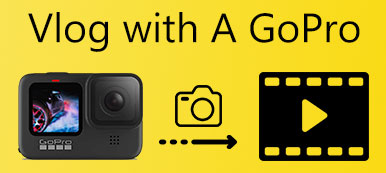當您想分享軟件,遊戲視頻,產品教程甚至電影評論的證詞時, 什麼是捕獲YouTube屏幕上活動的最佳Vlog記錄器? 與Vlog記錄器攝像機不同,您可能只需要最好的軟件即可為社交媒體網站記錄Vlog文件。
只需了解更多關於在Windows和Mac上錄製Vlog並從本文中找到最佳Vlog錄像機的重要知識即可。 您可以下載並安裝該軟件,以輕鬆創建帶有音頻和視頻的所需Vlog。
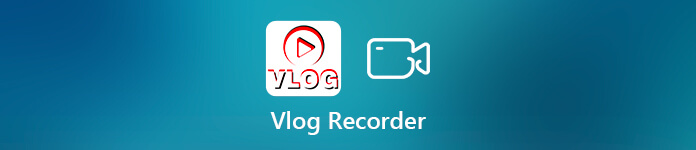
第1部分:在Windows / Mac上錄製Vlog的重要內容
無論您是想在社交媒體上以Vlog形式共享產品評論,見證,教程,甚至是遊戲玩法,在Windows或Mac上錄製出色的Vlog的重要意義是什麼?
1.記錄所有屏幕上的活動。 Vlog錄像機應包括音頻通道,例如係統音頻和麥克風,網絡攝像頭文件以及其他連接的設備。 即使你需要 記錄iPhone 或Android手機活動,還應該將設備連接到計算機。
2.高質量捕獲文件。 無論您需要記錄屏幕還是捕獲音頻,用於Vlogging的視頻和音頻記錄器都應使您能夠根據需要調整幀速率,視頻質量,音頻質量,輸出格式和其他參數。
3.標記重要方案。 為了獲得生動的Vlog演示,您應該做一些註釋,添加形狀/箭頭/文本,鼠標光標,添加水印並在記錄文件上繪圖。 更重要的是,用於記錄Vlog的最佳程序應該使您能夠調整文件。 (找到最好的 Vlog編輯器 在這裡)
4.簡單的用戶界面來記錄文件。 與電影或專業演示不同,Vlog僅需要一個簡單的錄像機。 對於這種情況,Adobe Premiere Pro不適合用於Vlogging。 只需從下面的文章中選擇所需的一項即可。
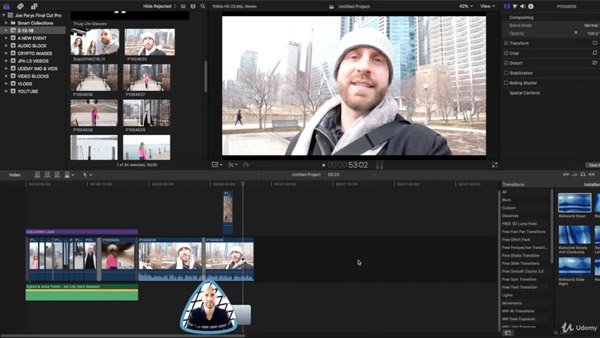
第2部分:捕獲屏幕上的活動的最佳Vlog記錄器
Apeaksoft屏幕錄像機 是錄製和Vlog程序錄製屏幕,捕獲音頻文件和輕鬆拍攝快照的最佳麥克風之一。 您始終可以使用不同的參數來捕獲高質量的所需文件。 此外,它使您可以編輯視頻並在單擊中添加註釋。
- 錄製視頻,捕獲音頻,拍攝快照和其他屏幕文件。
- 捕獲高達60FPS幀頻的屏幕視頻,以進行遊戲和更多操作。
- 利用視頻記錄並添加形狀,文本,註釋和其他內容。
- 設置計劃任務以自動錄製任意長度的視頻/音頻。
步驟1 下載並安裝用於記錄Windows或Mac Vlog的最佳程序。 之後,您可以啟動程序並選擇菜單選項。 它使您能夠設置熱鍵,添加鼠標光標,選擇輸出格式等等。

步驟2 返回主界面。 您可以點擊 視頻錄像機 選擇預設或自定義記錄區域的選項。 此外,您還可以通過以下方式啟用系統聲音和麥克風 錄音大師 確保選中標記出現的選項。

步驟3 之後,您也可以點擊 REC 按鈕錄製視訊部落格的音訊和視訊。錄製過程中,您可以根據需要,點擊書寫按鈕進行繪圖或新增註釋。當然,您也可以加入文字、形狀等元素。

步驟4 將屏幕記錄為Vlog時,可以選擇輸出格式的位置。 它將顯示媒體庫中所有記錄的文件。 它還在右側欄上提供了其他工具,供您編輯視頻,例如編輯錄製,轉換和增強錄製等。

結論
什麼是最好的Vlog視頻錄製軟件? 本文分享了為社交媒體網站創建Vlog文件的重要因素。 只需將Apeaksoft Screen Recorder下載到 製作視頻博客 只需點擊一下即可獲得麥克風音頻和網絡攝像頭。 如果您對如何創建具有驚人效果的視頻Vlog有任何疑問,可以在評論中分享更多詳細信息。